Boujour
Voila un logiciel pratique pour firefox, comme son nom l'indique il accélère le chargement sur firefox :nice:
Voilà plus d'explication sur ceux logiciel
Pour stocker vos données et gérer votre profil : marque-pages, historique des pages visitées, liste des fichiers téléchargés, historique des recherches, options de configuration, …, Firefox utilise des bases de données au format SQLite.
Au fur et à mesure que vous utilisez Firefox, des données sont ajoutées à ces bases, d'autres sont supprimées ou modifiées ce qui entraine une fragmentation des bases de données et un ralentissement du chargement de Firefox.
Pour désencrasser ces bases de données et accélérer Firefox, vous devez les défragmenter, comme Windows le fait avec vos disques durs. Le logiciel gratuit SpeedyFox va vous permettre d'effectuer facilement cette opération. Et pour avoir un navigateur toujours au top, vous pouvez planifier cette optimisation pour l'effectuer automatiquement toutes les semaines.
SpeedyFox fonctionne également en ligne de commandes, ce qui vous permettra de l'utiliser dans des scripts ou avec le planificateur de tâches de Windows, pour lancer automatiquement l'optimisation de Firefox toutes les semaines par exemple.
Ce lien n'est pas visible, veuillez vous connecter pour l'afficher. Je m'inscris!
Tuto pour utiliser le logiciel
1er Etape
SpeedyFox est un logiciel gratuit que vous pouvez télécharger sur PC Astuces. Le logiciel est portable et ne nécessite pas d'installation.
1. Rendez-vous sur la fiche de SpeedyFox dans la logithèque PC Astuces.
2. Cliquez sur le lien Télécharger gratuitement.
Ce lien n'est pas visible, veuillez vous connecter pour l'afficher. Je m'inscris!
3.Cliquez sur Enregistrer le fichier.
Ce lien n'est pas visible, veuillez vous connecter pour l'afficher. Je m'inscris!
4.Une fois le téléchargement terminé, cliquez avec le bouton droit sur le fichier téléchargé et cliquez sur Ouvrez le dossier contenant le fichier.
Ce lien n'est pas visible, veuillez vous connecter pour l'afficher. Je m'inscris!
5.Cliquez avec le bouton droit de la souris sur le fichier speedyfox.exe et cliquez sur Copier.
Ce lien n'est pas visible, veuillez vous connecter pour l'afficher. Je m'inscris!
6.Cliquez avec le bouton droit de la souris sur un espace vide du Bureau et choisissez la commande Coller le raccourci.
Ce lien n'est pas visible, veuillez vous connecter pour l'afficher. Je m'inscris!
7.Un raccourci vers SpeedyFox est placé sur le Bureau. Renommez-le si vous le souhaitez.
Ce lien n'est pas visible, veuillez vous connecter pour l'afficher. Je m'inscris!
2éme Etape/Défragmenter son profil Firefox
1.Fermez toutes les fenêtres ouvertes de Firefox.
Ce lien n'est pas visible, veuillez vous connecter pour l'afficher. Je m'inscris!
2.Double cliquez sur l'icône de SpeedyFox que vous avez placée sur le Bureau.
Ce lien n'est pas visible, veuillez vous connecter pour l'afficher. Je m'inscris!
3.Décochez la case Toujours demander avant d'ouvrir ce fichier et cliquez sur Exécuter.
Ce lien n'est pas visible, veuillez vous connecter pour l'afficher. Je m'inscris!
4.Votre profil par défaut est sélectionné. Si vous avez plusieurs profils, sélectionnez le premier à défragmenter.
Ce lien n'est pas visible, veuillez vous connecter pour l'afficher. Je m'inscris!
5.Cliquez sur Speed Up My Firefox!.
Ce lien n'est pas visible, veuillez vous connecter pour l'afficher. Je m'inscris!
6.Une fois l'optimisation terminée, recommencez l'opération avec les autres profils. Cliquez enfin sur Exit. Les bases de données de Firefox ont été défragmentées et le chargement de Firefox est accéléré.
Ce lien n'est pas visible, veuillez vous connecter pour l'afficher. Je m'inscris!
Etape suivante/Planifier la défragmentation
Pour avoir un Firefox toujours au top, vous devez répéter la défragmentation de votre profil régulièrement. Vous pouvez planifier cette opération pour le faire automatiquement.
1. Cliquez sur le bouton Démarrer, sur Tous les programmes, sur Accessoires, sur Outils système puis sur Planificateur de tâches
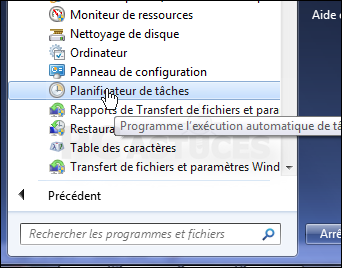
2.Dans le volet Actions de la fenêtre qui s'ouvre, cliquez sur Créer une tâche de base.
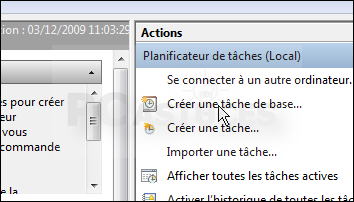
3.Donnez un nom à cette tâche planifiée, Optimisation Firefox par exemple et cliquez sur Suivant.
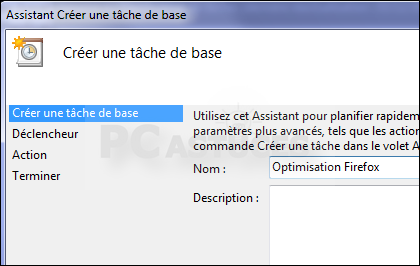
4.Sélectionnez l'option Toutes les semaines et cliquez sur Suivant.
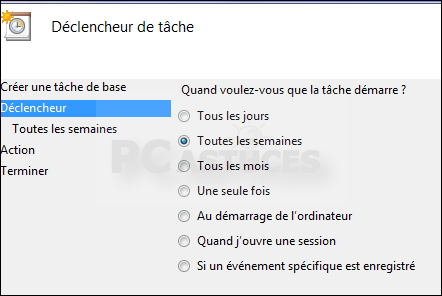
5.Choisissez le jour et l'heure de l'optimisation automatique et cliquez sur Suivant.
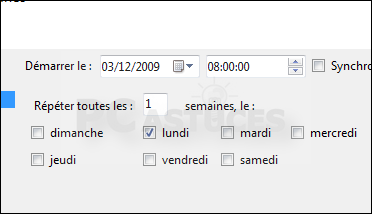
6.Sélectionnez l'option Démarrer un programme et cliquez sur Suivant.
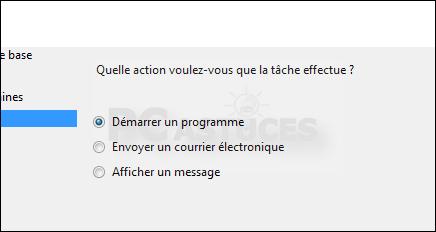
7.Cliquez sur le bouton Parcourir.
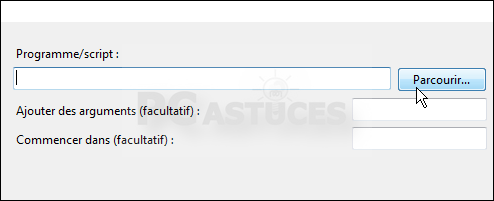
8.Sélectionnez le fichier speedyfox.exe que vous vous avez téléchargé. Cliquez sur Ouvrir.
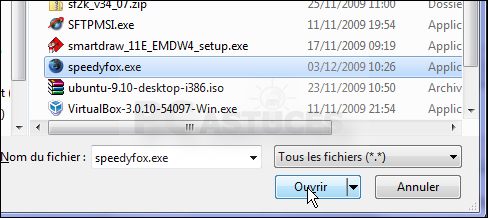
9.Dans le champ Ajouter des arguments, saisissez /default_profile pour optimiser le profil utilisé par défaut dans Firefox. Si vous avez plusieurs profil, vous pouvez les ajouter à l'optimisation en ajoutant à la suite les paramètres : /profile:nomprofil en remplaçant nomprofil par le nom du profil qui apparaît dans SpeedyFox. Cliquez sur Suivant.
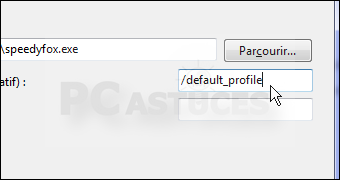
10.Cliquez enfin sur Terminer.
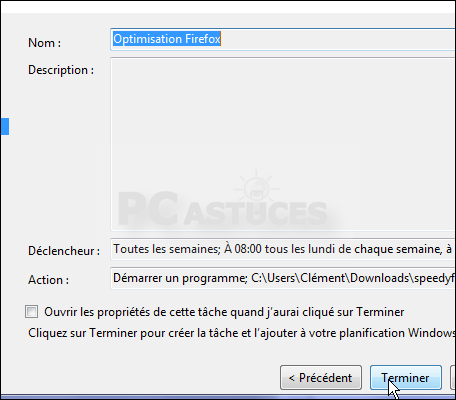
11.Pour tester la tâche, cliquez avec le bouton droit de la souris sur la tâche dans la Bibliothèque du planificateur de tâches et cliquez sur Exécuter.
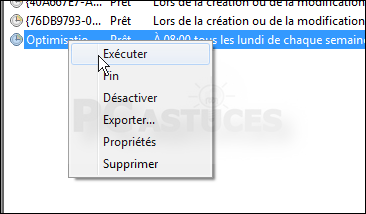
12.Firefox est alors optimisé. Le planificateur de tâches vous informe que la tâche a réussi. Fermez le planificateur de tâches. Votre profil de Firefox sera défragmenté automatiquement toutes les semaines.
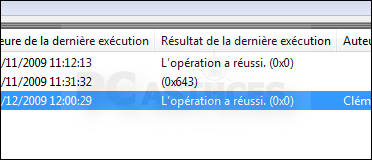
Voila un logiciel pratique pour firefox, comme son nom l'indique il accélère le chargement sur firefox :nice:
Voilà plus d'explication sur ceux logiciel
Pour stocker vos données et gérer votre profil : marque-pages, historique des pages visitées, liste des fichiers téléchargés, historique des recherches, options de configuration, …, Firefox utilise des bases de données au format SQLite.
Au fur et à mesure que vous utilisez Firefox, des données sont ajoutées à ces bases, d'autres sont supprimées ou modifiées ce qui entraine une fragmentation des bases de données et un ralentissement du chargement de Firefox.
Pour désencrasser ces bases de données et accélérer Firefox, vous devez les défragmenter, comme Windows le fait avec vos disques durs. Le logiciel gratuit SpeedyFox va vous permettre d'effectuer facilement cette opération. Et pour avoir un navigateur toujours au top, vous pouvez planifier cette optimisation pour l'effectuer automatiquement toutes les semaines.
SpeedyFox fonctionne également en ligne de commandes, ce qui vous permettra de l'utiliser dans des scripts ou avec le planificateur de tâches de Windows, pour lancer automatiquement l'optimisation de Firefox toutes les semaines par exemple.
Ce lien n'est pas visible, veuillez vous connecter pour l'afficher. Je m'inscris!
Tuto pour utiliser le logiciel
1er Etape
SpeedyFox est un logiciel gratuit que vous pouvez télécharger sur PC Astuces. Le logiciel est portable et ne nécessite pas d'installation.
1. Rendez-vous sur la fiche de SpeedyFox dans la logithèque PC Astuces.
2. Cliquez sur le lien Télécharger gratuitement.
Ce lien n'est pas visible, veuillez vous connecter pour l'afficher. Je m'inscris!
3.Cliquez sur Enregistrer le fichier.
Ce lien n'est pas visible, veuillez vous connecter pour l'afficher. Je m'inscris!
4.Une fois le téléchargement terminé, cliquez avec le bouton droit sur le fichier téléchargé et cliquez sur Ouvrez le dossier contenant le fichier.
Ce lien n'est pas visible, veuillez vous connecter pour l'afficher. Je m'inscris!
5.Cliquez avec le bouton droit de la souris sur le fichier speedyfox.exe et cliquez sur Copier.
Ce lien n'est pas visible, veuillez vous connecter pour l'afficher. Je m'inscris!
6.Cliquez avec le bouton droit de la souris sur un espace vide du Bureau et choisissez la commande Coller le raccourci.
Ce lien n'est pas visible, veuillez vous connecter pour l'afficher. Je m'inscris!
7.Un raccourci vers SpeedyFox est placé sur le Bureau. Renommez-le si vous le souhaitez.
Ce lien n'est pas visible, veuillez vous connecter pour l'afficher. Je m'inscris!
2éme Etape/Défragmenter son profil Firefox
1.Fermez toutes les fenêtres ouvertes de Firefox.
Ce lien n'est pas visible, veuillez vous connecter pour l'afficher. Je m'inscris!
2.Double cliquez sur l'icône de SpeedyFox que vous avez placée sur le Bureau.
Ce lien n'est pas visible, veuillez vous connecter pour l'afficher. Je m'inscris!
3.Décochez la case Toujours demander avant d'ouvrir ce fichier et cliquez sur Exécuter.
Ce lien n'est pas visible, veuillez vous connecter pour l'afficher. Je m'inscris!
4.Votre profil par défaut est sélectionné. Si vous avez plusieurs profils, sélectionnez le premier à défragmenter.
Ce lien n'est pas visible, veuillez vous connecter pour l'afficher. Je m'inscris!
5.Cliquez sur Speed Up My Firefox!.
Ce lien n'est pas visible, veuillez vous connecter pour l'afficher. Je m'inscris!
6.Une fois l'optimisation terminée, recommencez l'opération avec les autres profils. Cliquez enfin sur Exit. Les bases de données de Firefox ont été défragmentées et le chargement de Firefox est accéléré.
Ce lien n'est pas visible, veuillez vous connecter pour l'afficher. Je m'inscris!
Etape suivante/Planifier la défragmentation
Pour avoir un Firefox toujours au top, vous devez répéter la défragmentation de votre profil régulièrement. Vous pouvez planifier cette opération pour le faire automatiquement.
1. Cliquez sur le bouton Démarrer, sur Tous les programmes, sur Accessoires, sur Outils système puis sur Planificateur de tâches
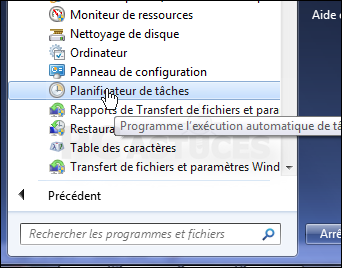
2.Dans le volet Actions de la fenêtre qui s'ouvre, cliquez sur Créer une tâche de base.
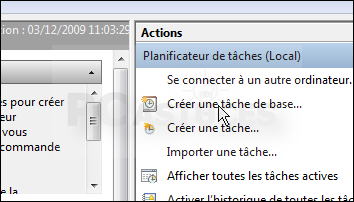
3.Donnez un nom à cette tâche planifiée, Optimisation Firefox par exemple et cliquez sur Suivant.
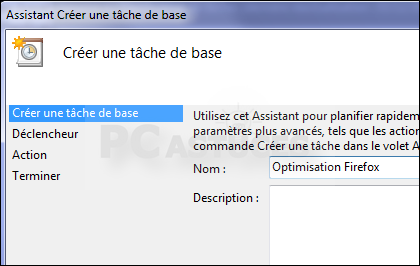
4.Sélectionnez l'option Toutes les semaines et cliquez sur Suivant.
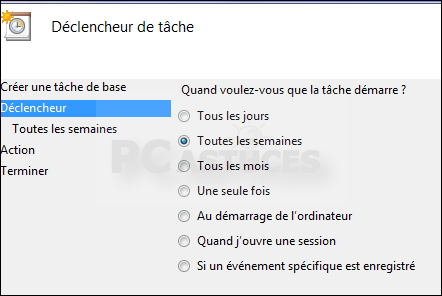
5.Choisissez le jour et l'heure de l'optimisation automatique et cliquez sur Suivant.
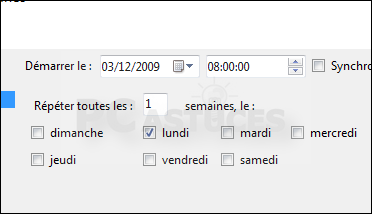
6.Sélectionnez l'option Démarrer un programme et cliquez sur Suivant.
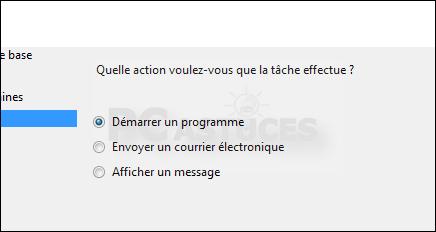
7.Cliquez sur le bouton Parcourir.
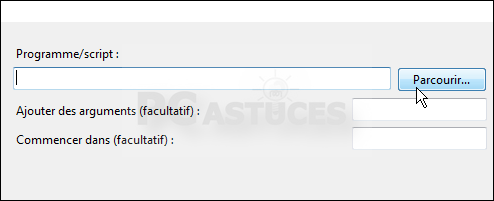
8.Sélectionnez le fichier speedyfox.exe que vous vous avez téléchargé. Cliquez sur Ouvrir.
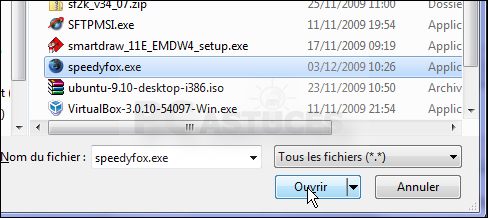
9.Dans le champ Ajouter des arguments, saisissez /default_profile pour optimiser le profil utilisé par défaut dans Firefox. Si vous avez plusieurs profil, vous pouvez les ajouter à l'optimisation en ajoutant à la suite les paramètres : /profile:nomprofil en remplaçant nomprofil par le nom du profil qui apparaît dans SpeedyFox. Cliquez sur Suivant.
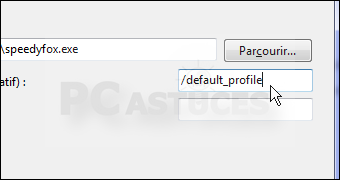
10.Cliquez enfin sur Terminer.
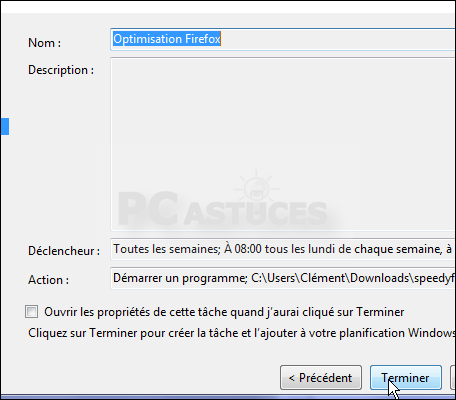
11.Pour tester la tâche, cliquez avec le bouton droit de la souris sur la tâche dans la Bibliothèque du planificateur de tâches et cliquez sur Exécuter.
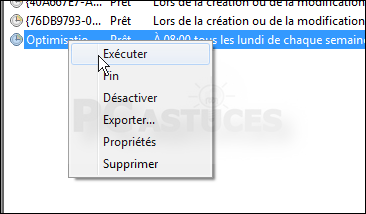
12.Firefox est alors optimisé. Le planificateur de tâches vous informe que la tâche a réussi. Fermez le planificateur de tâches. Votre profil de Firefox sera défragmenté automatiquement toutes les semaines.
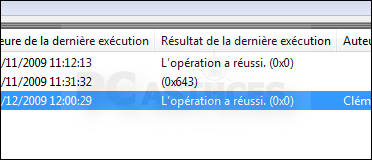
ENJOY=D





